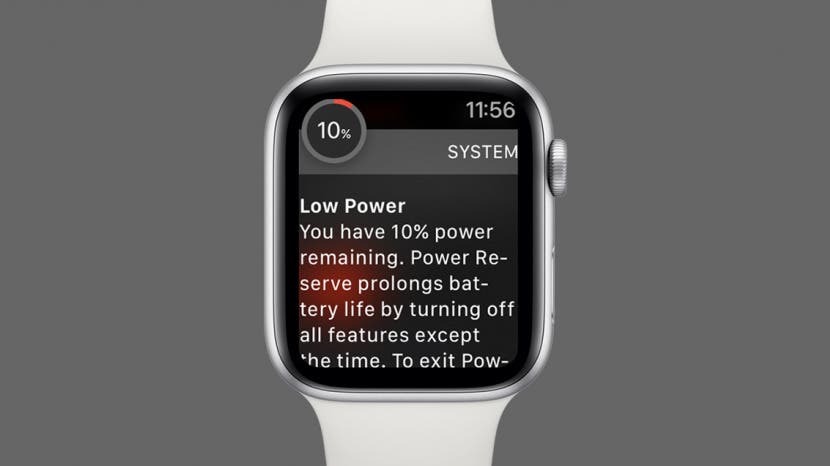
Отстраняването на неизправности с Apple Watch може да бъде малко по-сложно от отстраняването на неизправности с iPhone. Когато нещо не е наред с вашия iPhone, винаги имате възможност да го включите в компютъра си и да го възстановите от резервно копие или да изтриете телефона изцяло. Apple Watch обаче няма портове за включване, така че диагностицирането на всички проблеми, които изпитвате, може да бъде предизвикателство. Ето защо сме събрали тази статия за това какво да правите, когато вашият Apple Watch не се включва.
Прескочи към:
- Първи стъпки за коригиране на вашия Apple Watch, който не се включва
- Отстраняване на неизправности Apple Watch не се включва
Първи стъпки за коригиране на вашия Apple Watch, който не се включва
Ако вашият Apple Watch не се включва, опитайте тези прости решения по-долу, преди да преминете към по-задълбочените опции за отстраняване на неизправности. Понякога проблемът е толкова прост като изтощена батерия или проблеми с кабел за зареждане.
- Натиснете и задръжте бутона за захранване, докато видите логото на Apple. Ако вместо това видите икона на мълния, това показва, че часовникът трябва да бъде зареден.
- Поставете вашия Apple Watch върху зарядното устройство и го оставете за около 15–20 минути, за да го оставите да се зареди малко, преди да се опитате да го включите.
- Проверете кабела за зареждане на вашия Apple Watch, за да се уверите, че няма повреда. Вътрешна повреда на окабеляването може да означава, че вашето устройство не получава захранване, дори когато е на зарядното устройство.
Свързани: Как да добавите тренировка към Apple Watch ръчно
Отстраняване на неизправности Apple Watch не се включва
За повече съвети относно използването на вашия Apple Watch, регистрирайте се безплатно Съвет на деня бюлетин. Ако устройството ви е заредено, но все още не се включва, може да има друг проблем. Ще разгледаме стъпките, необходими за диагностициране на проблема, от проучване на настройките за достъпност до принудително рестартиране на Apple Watch.
Поправка № 1: Изключете режима на резерв на мощност
На iPhone режимът на ниска мощност е настройка, която изключва определени настройки, за да гарантира, че телефонът ви изразходва минимално количество батерия. Режимът на резерв на мощност на Apple Watch се различава по това, че целият часовник е изключен, но все още може да показва часа. Вашият Apple Watch ще предложи да включите режим на резерв на мощност, когато нивото на батерията ви спадне до 10 процента или по-ниско. Лесно е да го включите по погрешка и да не го осъзнаете. Ето как да проверите дали режимът на резерв на мощност е включен:
- Натиснете страничния бутон или цифровата корона.
- Ако режимът на резерв на мощност е включен, ще видите зелен цифров часовник, показващ текущото време.
- Натиснете и задръжте страничния бутон, докато видите логото на Apple.
Вашият Apple Watch трябва да се стартира както обикновено. Ако не, продължете към секциите по-долу, за да проверите няколко други настройки, които може да причиняват проблема.
Поправка № 2: Принудително рестартиране на Apple Watch
Ако режимът на резерв на мощност не е включен, но все още имате проблеми с включването на вашия Apple Watch, може да е необходимо принудително рестартиране на устройството. За щастие това е много прост процес. Просто натиснете и задръжте страничния бутон и Digital Crown за около 15 секунди, докато видите логото на Apple, след което отпуснете бутоните. Вашият Apple Watch трябва да се стартира нормално.
Поправка №3: Потвърдете, че завесата на екрана не е включена
Screen Curtain е настройка за достъпност, намираща се в опцията VoiceOver, предназначена за хора със зрителни увреждания. Завесата на екрана държи дисплея изключен, принуждавайки потребителя да използва VoiceOver, за да навигира в устройството си. Тъй като настройката ви пречи да използвате дисплея на Apple Watch, ще трябва да използвате приложението Watch на вашия iPhone.
- Отвори Приложение за гледане.
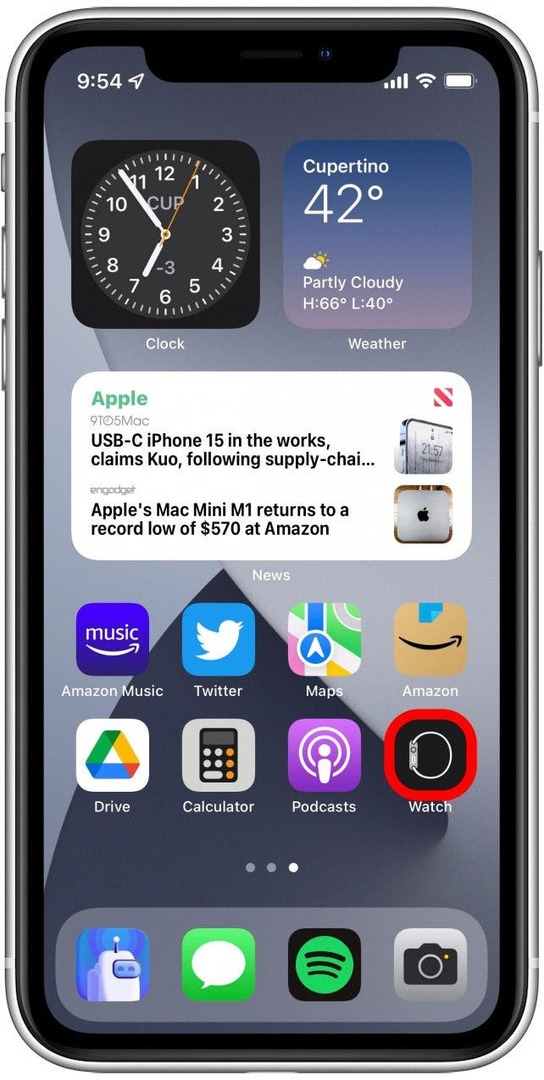
- Докоснете Достъпност.
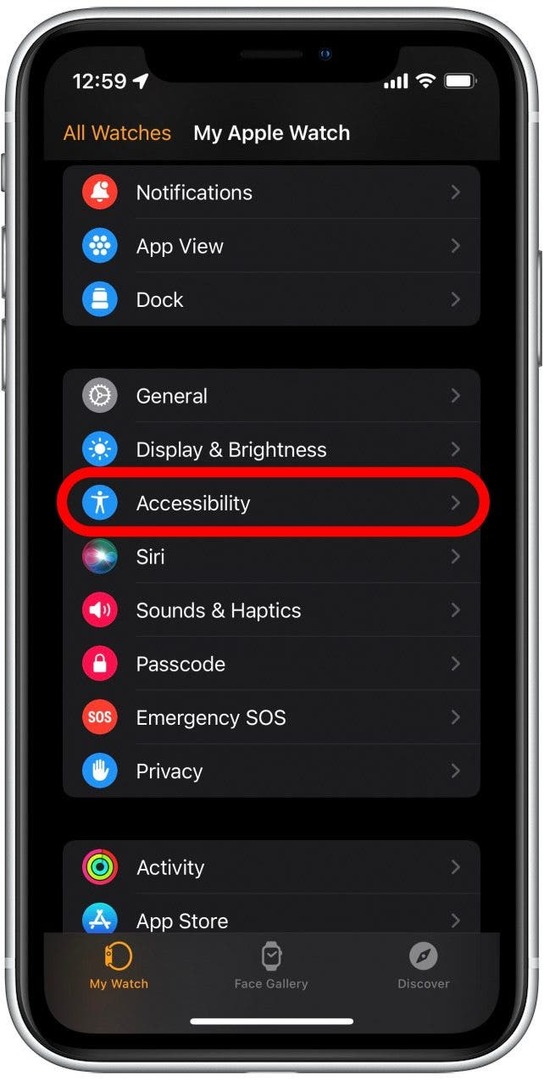
- Докоснете VoiceOver.
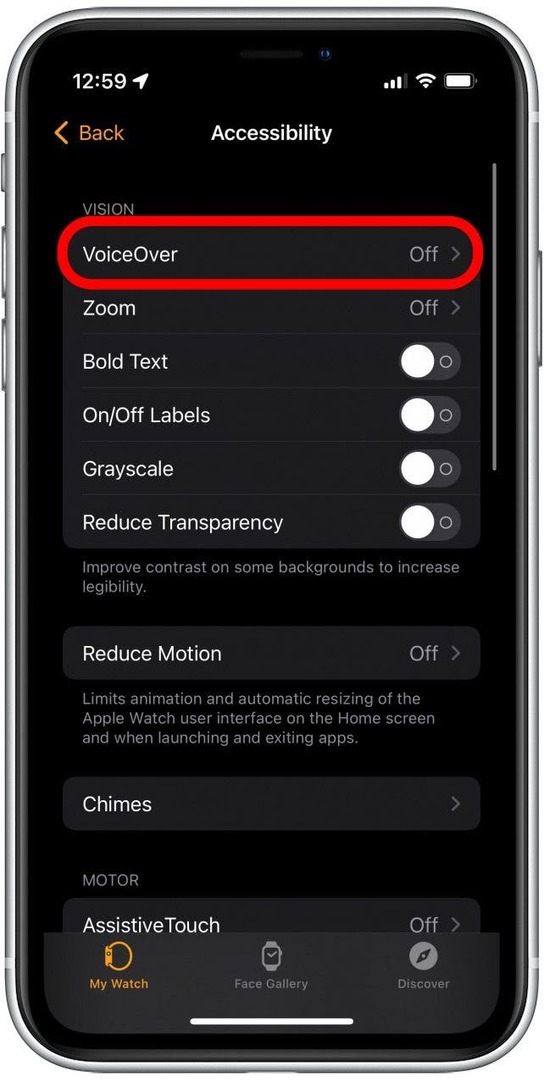
- Уверете се, че VoiceOver превключвателят е изключен. (Превключвателят е сив, когато е деактивиран.)
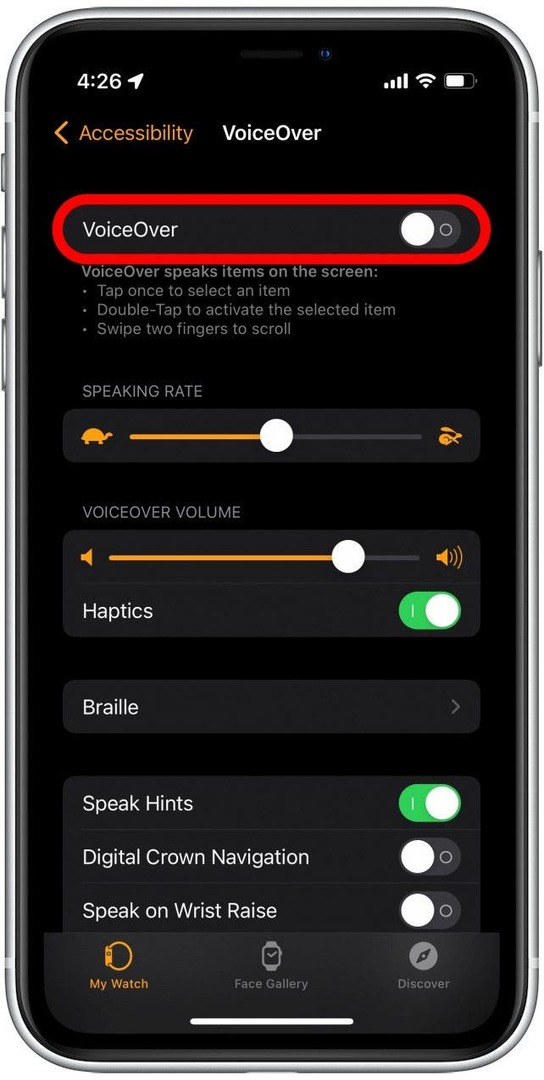
- Превъртете надолу до Екранна завеса, и се уверете, че той също е изключен.
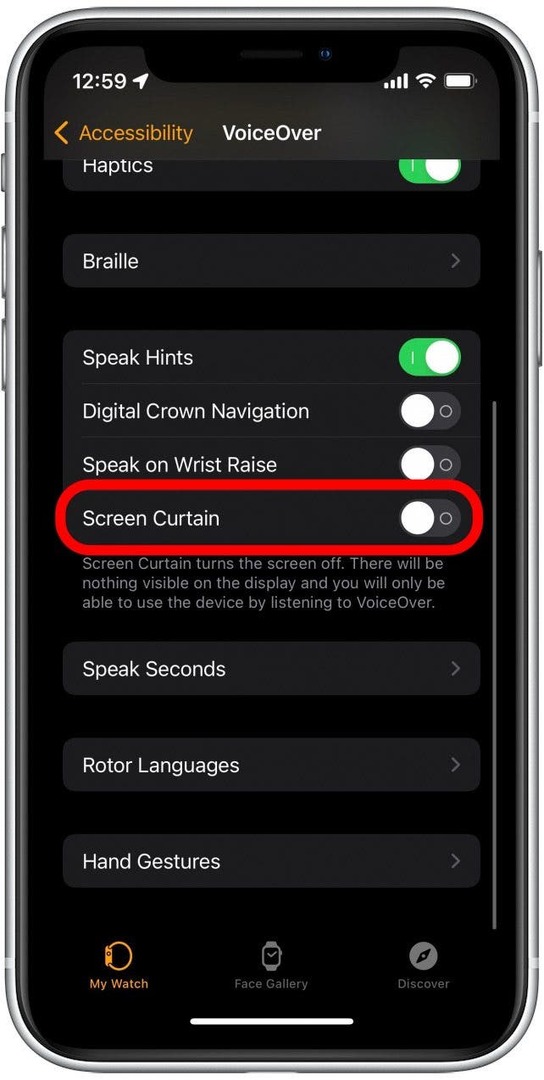
Надяваме се, че горните решения са помогнали за разрешаването на проблема ви! Въпреки това, ако нито една от горните стъпки не работи, може да има друг проблем, който кара вашия Apple Watch да не се включва. Например, докато повечето часовници на Apple са водоустойчиви, те не са водоустойчиви, така че са възможни повреди от вода. Какъвто и да е коренът на проблема, препоръчваме да посетите Apple Store или свържете се с поддръжката на Apple ако вашият Apple Watch все още не се включва.
Подробности за автора

Подробности за автора
Рет Интриаго е страстен писател и ентусиаст на Apple. Когато не изготвя статии за iPhone Life, той предпочита да прекарва свободното си време в игри с приятели, да гледа аниме със съпругата си или да играе с трите си котки.